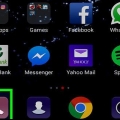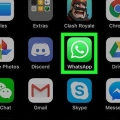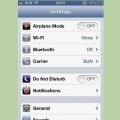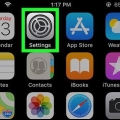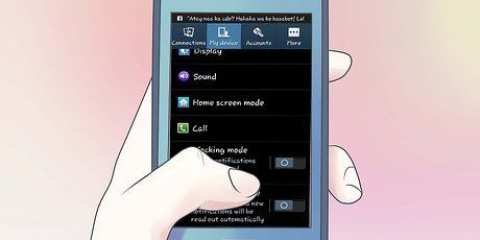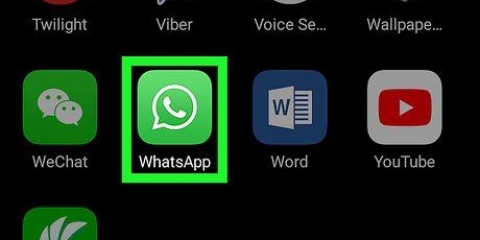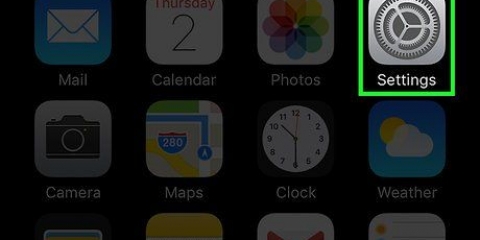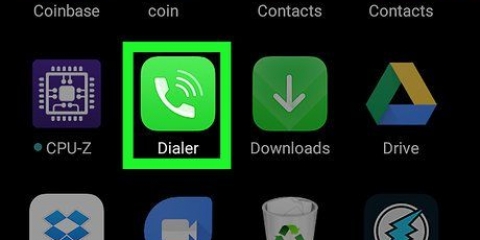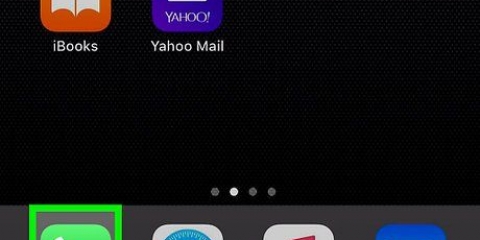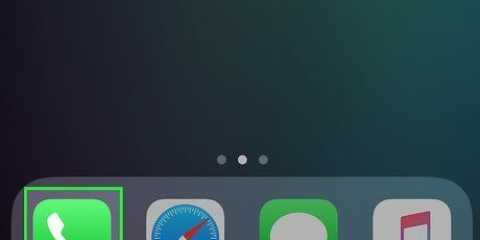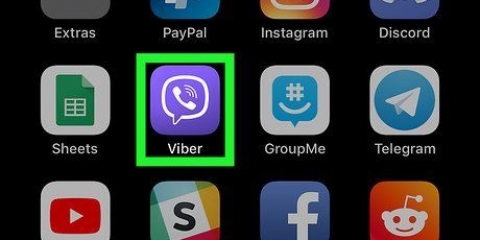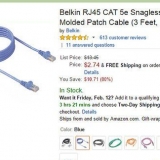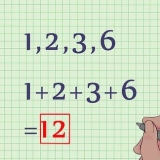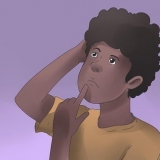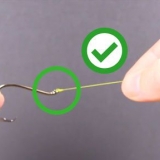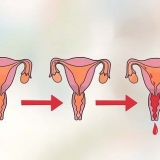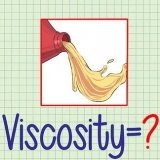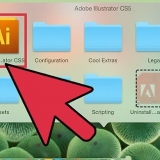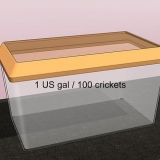Bloker opkald fra ukendte numre på en iphone
Indhold
Denne vejledningsartikel viser dig, hvordan du forhindrer opkaldere med blokerede numre eller opkaldere, der ikke er på din kontaktliste, i at kontakte dig på din iPhone.
Trin
Metode 1 af 3: Brug af Forstyr ikke

1. Åbn din iPhones Indstillinger. Dette er en grå app med gear på din iPhone-startskærm.

2. Tryk på Forstyr ikke. Dette kan ses øverst i menuen ved siden af et lilla ikon med en måne i.

3. Tryk på Tillad opkald fra. Dette kan findes i midten af skærmen.

4. Tryk på Alle kontakter. Dette kan findes under overskriften `Grupper`. Nu vil kun opkald fra telefonnumre i dine kontakter gå igennem, når Forstyr ikke er slået til.
Stryg op fra bunden af din startskærm eller låseskærm, og tryk på det runde, halvmåneformede ikon øverst i Kontrolcenter for at Forstyr ikke at tænde eller slukke.
Metode 2 af 3: Bloker opkald, når der står "Ukendt"

1. Åbn Telefon-appen. Dette er en grøn app nederst til venstre (eller et andet sted på) din iPhones startskærm. Der er et ikon af en telefon i den.

2. Tryk på Kontakter. Denne knap er placeret nederst i midten af skærmen og viser en silhuet af en person.

3. Trykke på +. Det er øverst til højre på skærmen.

4. Indtast `Ukendt` i felterne `Fornavn` og `Efternavn`.

5. Tryk på knappen Udført. Denne kan findes øverst til højre på skærmen.

6. Tryk på Bloker denne opkalder. Dette er nederst på skærmen.

7. Tryk på Bloker kontakt. Nu vil de fleste opkald mærket `Ukendt` blive blokeret fra din iPhone.
Venner, der forsøger at ringe til dig fra et ukendt nummer, vil ikke kunne få fat i dig.
Metode 3 af 3: Bloker opkald fra numre, du ikke genkender

1. Åbn din telefonapp. Dette er en grøn app, placeret nederst til venstre på (eller et andet sted på) din iPhones startskærm. Der er et ikon af en telefon i den.

2. Tryk på Seneste. Dette er et urikon nederst til venstre på skærmen.

3. Tryk på det blå ikon ⓘ ud for en sang, du ikke genkender. Dette er i højre side af skærmen.

4. Rul ned og tryk på Bloker denne opkalder. Dette er nederst i menuen.

5. Tryk på Bloker kontakt. Nu vil opkald fra dette nummer ikke længere nå din iPhone.
Advarsler
Hvis en ven eller et familiemedlem forsøger at ringe til dig fra et blokeret nummer eller et nummer, der ikke er i dine kontakter, vil de ikke være i stand til at få fat på din iPhone.
Artikler om emnet "Bloker opkald fra ukendte numre på en iphone"
Оцените, пожалуйста статью
Populær